Этот пост поможет вам изменить тип навигации и порядок кнопок на Galaxy Tab S6. Продолжайте читать, чтобы получить более подробные инструкции.
Меню, которое появляется на нижняя часть главного экрана, называемая панелью навигации.
Панели навигации на мобильных устройствах отображаются в разных стилях, макете и порядке кнопок. Тем не менее, все они служат одной цели – помочь вам ориентироваться в вашем устройстве.
Традиционные кнопки навигации на мобильных устройствах Samsung – это макет по умолчанию, который отображается в нижней части дисплея.
Изменение макета по умолчанию
Если вам не нравится схема макета по умолчанию, вы можете изменить навигацию макет панели на полноэкранные жесты.
При включении полноэкранных жестов панель навигации удаляется из ее исходного положения, и вам потребуется провести пальцем вверх, чтобы использовать кнопки.
Если вам интересно, как внести эти изменения в меню навигации Galaxy Tab S6, вы можете обратиться к этой быстрой демонстрации.
Как изменить нижние кнопки на телефоне Samsung навигационная панель кнопки навигации свайп
Простые шаги по изменению навигации введите и порядок кнопок на вашем Galaxy Tab S6
Требуемое время: 10 минут
Последующая процедура применима к телефонам и планшетам Samsung с той же версией программного обеспечения, что и на Galaxy Tab S6. Фактические экраны и элементы меню могут различаться в зависимости от модели устройства, оператора связи и версии ОС.
- Когда будете готовы, перейдите на главный экран и проведите пальцем вверх от в нижней части дисплея.
Выполнение этого жеста позволит вам получить доступ к средству просмотра приложений. В средстве просмотра приложений находятся различные типы значков приложений или элементы управления ярлыками для системных служб и сторонних разработчиков. приложения.
- Найдите и затем нажмите значок «Настройки», чтобы продолжить. Откроется главное меню настроек вашего устройства.
В меню «Настройки» вы увидите все доступные функции и систему. параметры, которыми можно управлять или настраивать.
- Нажмите «Дисплей», чтобы получить доступ к настройкам дисплея. Затем появится другой набор элементов, состоящий в основном из настроек дисплея планшета и соответствующих функций.

- Прокрутите вниз, чтобы просмотреть больше элементов в нижнем разделе, а затем нажмите Панель навигации. Откроется меню панели навигации. В этом меню вы увидите используемый в данный момент тип навигации, а также порядок кнопок.

- Чтобы изменить текущий тип навигации, нажмите, чтобы отметить переключатель перед полноэкранными жестами. Меню навигации на планшете переключится в полноэкранный режим. Под ним также появится всплывающее сообщение, предлагающее провести вверх двумя пальцами из в нижней части экрана, чтобы использовать ярлык специальных возможностей. При этом вы должны увидеть, что программные клавиши исчезли из нижней части экрана.

- При включенных полноэкранных жестах, подсказках жестов и т. д. соответствующие опции также активируются. Затем вы можете включить функцию отображения кнопки, чтобы скрыть клавиатуру, или активировать функцию блокировки жестов с помощью S Pen, чтобы предотвратить использование S Pen для полноэкранных жестов. Просто переключите соответствующие переключатели, если вы хотите включить или отключить эти функции при использовании полноэкранных жестов.

- Откроется другой экран, на котором будут выделены дополнительные инструкции и дополнительные функции для управления.

- В нижней части есть ползунок чувствительности к жесту назад, который вы можете настроить, чтобы сделать устройство более или менее чувствительным к жесту назад. Если вы используете чехол на планшете, рекомендуется установить более высокую чувствительность, так как сделать жест назад на край экрана.

- После внесения необходимых корректировок нажмите стрелку «Назад» в верхнем левом углу, чтобы вернуться в предыдущее меню. Здесь вы можете изменить или установить новый метод жестов смахивания по своему усмотрению. Я бы хотел использовать. Вы можете выбрать между проведением снизу или с боков и снизу. Просто прочтите данные подробности о том, как каждый из этих действия работают.

- Затем снова нажмите стрелку назад в верхнем левом углу, чтобы вернуться в меню панели навигации.
Чтобы изменить порядок кнопок, просто нажмите, чтобы выбрать желаемое расположение. Чтобы увидеть общие изменения, которые вы внесли, вернитесь на главный экран.
Вы должны увидеть, что кнопки навигации уже исчезли.
- Чтобы вернуть изменения к навигации по умолчанию Панель управления, просто вернитесь в меню настроек дисплея, войдите в меню навигации и затем восстановите настройки по умолчанию. Это должно вернуть исходное меню навигации и порядок кнопок в нижнюю часть.

Всё о настройке и управлении Рабочим Столом Samsung
Более быстрый способ переключение между кнопками навигации и полноэкранными жестами осуществляется с помощью панели навигации. Для этого просто проведите пальцем по экрану сверху вниз, а затем найдите значок панели навигации. При нажатии на значок функция выключается и включается.
В случае, если после изменения настроек панель навигации не отображается должным образом, перезапуск устройства может помочь исправить любые незначительные сбои.
Для просмотра более подробных руководств и видео по устранению неполадок на различных мобильных устройствах. Посетите канал Droid Guy на YouTube в любое время.
Надеюсь, это поможет!
СООТВЕТСТВУЮЩИЕ ЗАПИСИ:
- Как исправить исчезновение клавиатуры Samsung Galaxy Note 9 при текстовых сообщениях
- Как перемещаться по нескольким экранам на Samsung Galaxy S10 Plus
- Простые шаги по настройке панели уведомлений в Ga laxy S10
Источник: digitdocom.ru
Превращаем обычный Android 4.1+ в оболочку Samsung Experience

С выходом Samsung Galaxy S8 и S8+ производитель представил его новую оболочку. Получилось удачное сочетание элементов чистого Android Nougat и собственных наработок корейцев. В этой статье я расскажу как из простого Android 4.1+ без ROOT-прав сделать оболочку Samsung Experience.
Telegram-канал создателя Трешбокса про технологии
Выбираем лаунчер и набор иконок
Android 8.0 и выше
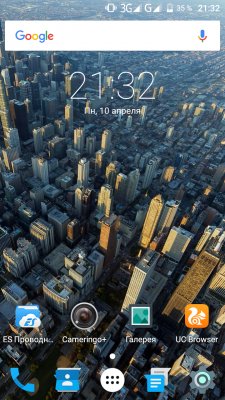
Nova Launcher — пожалуй самый подходящий кандидат для перевоплощения, так как он потребляет мало ресурсов и гибок в настройках — то что нужно.
Android 4.1 и выше
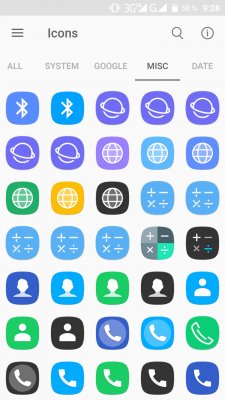
DreamUX состоит из качественных иконок Samsung Galaxy S8 и поддерживает множество лаунчеров, в том числе Nova Launcher.
После установки на смартфон этих программ, нужно настроить лаунчер, чтобы он стал максимально похож на оболочку от Samsung. Чтобы иметь визуальное представление об оболочке, почитайте обзор про Samsung Galaxy S8. Сначало нужно активировать новые иконки. Для этого нужно зайти в настройки лаунчера → оформление → тема значков и нажать на DreamUX Icon Pack.
Далее нужно правильно настроить сетку рабочего стола (5х5) и меню приложений (6х5). Меню приложений должно открываться свайпом вверх и не должно иметь самого приложения для открытия. Для этого достаточно просто удалить его. Если вам читать все это лень, просто поставьте настройки как на скриншотах ниже.
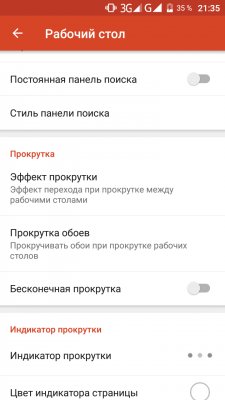
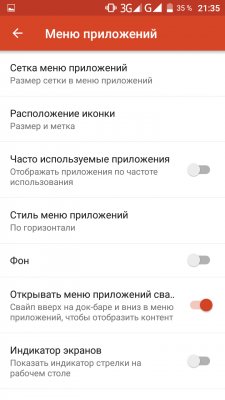
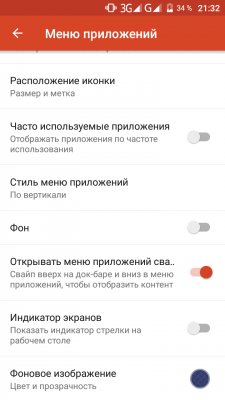
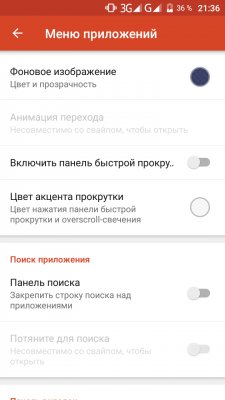
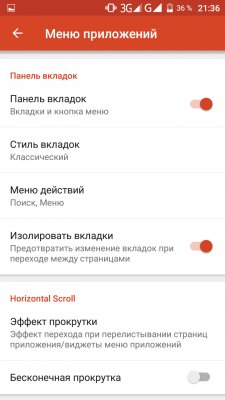

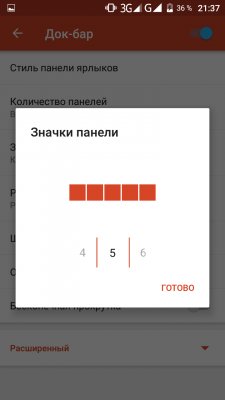
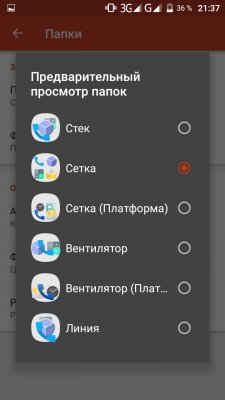
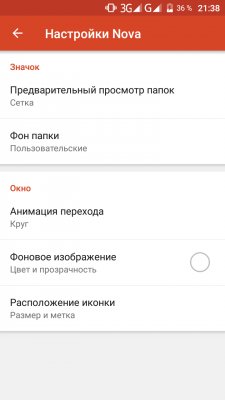
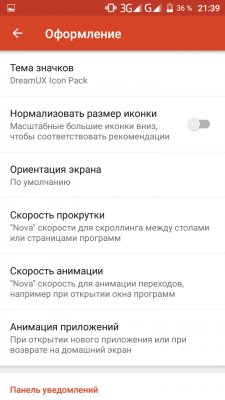
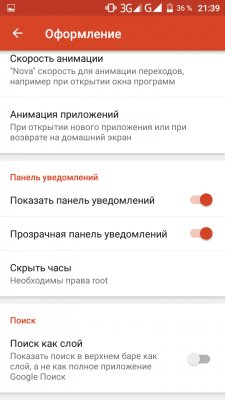
После того как все настроено, у вас получится нечто такое:
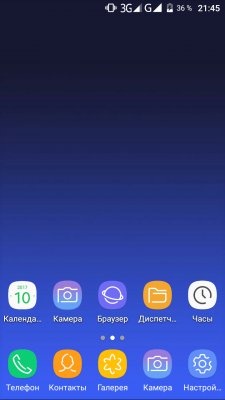
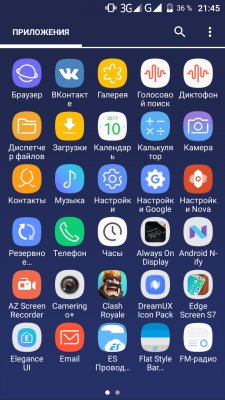
Создаем свои виджеты
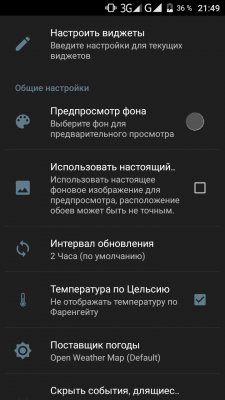
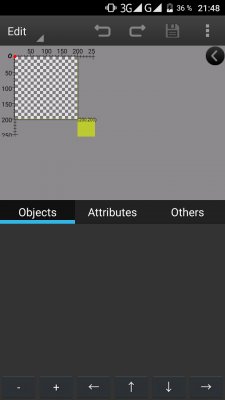
В Zooper Widget и XWidget представлен широкий набор инструментов и шаблонов, также пользователь может создавать свои собственные виджеты или может просто скачать уже созданные.
Android 3.2 и выше
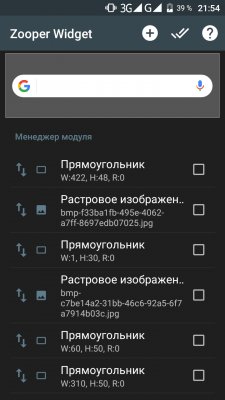
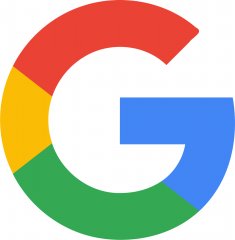
С помощью Zooper Widget я создал точную копию виджета поисковика, что есть в Samsung. Для этого я использовал пару картинок в формате PNG.
Android 4.0 и выше
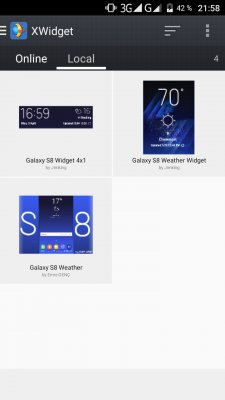
А в XWidget можно скачать уже созданный виджет часов с погодой. Энтузиасту под ником Jimking удалось создать точные копии виджетов как в Samsung Experience.
«Шторка» уведомлений и прочее
Android 4.1 и выше
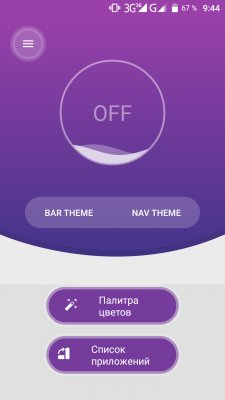
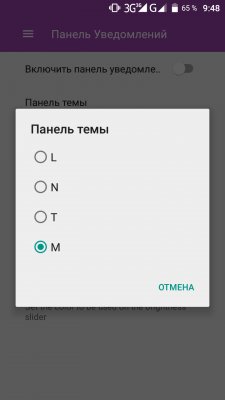
Чтобы добавить ещё больше схожести, можно скачать программу Material Status Bar. Он меняет иконки статус бара, шторку и делает статус бар прозрачным. На выбор в программе есть несколько шторок. Я среди них выбрал шторку M. Что удивительно, для программы не нужны ROOT-права, но она имеет несколько багов в работе.
Android 4.0.3 и выше
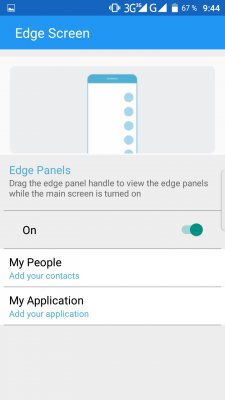
Также оболочка Samsung уникальна своей боковой панелью. Скачав программу Edge Screen S7, её уникальность пропадает, так как теперь у нас тоже есть боковая панель, в которую можно поместить приложения и контакты. Боковая панель открывается свайпом влево.
Android 4.4 и выше
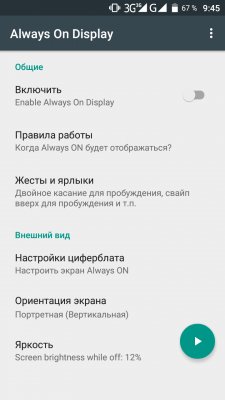
Если у вас дисплей с технологией AMOLED, то можно скачать программу Always On Display. С её помощью экран смартфона будет всегда включен. На дисплее будут отображаться часы, дата и уведомления. Остальная часть экрана будет всегда черного цвета — там отключены пиксели, что сильно сэкономит заряд при работе с программой. Также в программе предусмотрена защита от выгорания точек.
Рекомендуется использовать программу для AMOLED-дисплеев.
После всех проделанных манипуляций я получил такой результат (скриншоты с Android 5.1):
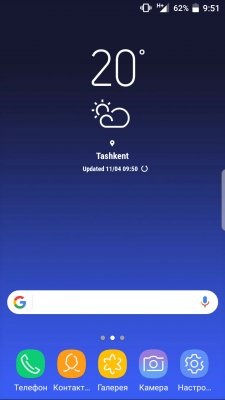
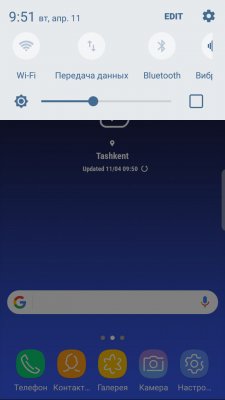
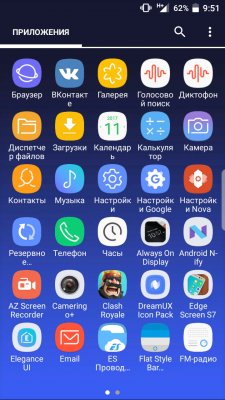
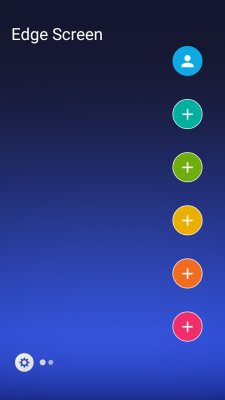
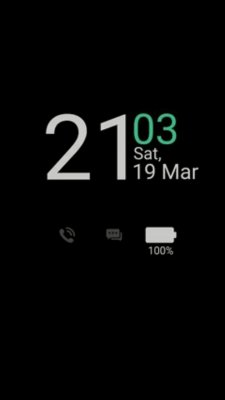
Изменяем навигационную панель
Android 4.2 и выше
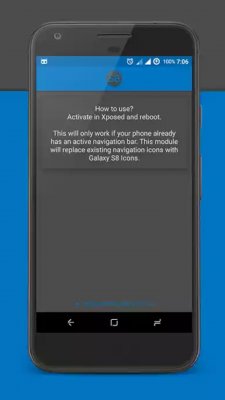
Но если есть ROOT права и установленный Xposed, то можно установить модуль Galaxy S8 Navbar. Модуль делает навигационную панель как в Samsung Galaxy S8.
Материалы по теме:
- Превращаем обычный Android 4.3+ в красивый MIUI
- Превращаем Android 5.0+ в Android 7.0
Источник: trashbox.ru
Как сделать меню как на самсунге
Расположив иконки и виджеты на рабочих столах своего телефона можно обнаружить, что в качестве основного рабочего стола установлен совершенно не тот, на котором должны быть размещены наиболее часто используемые ярлыки. И чтобы не заниматься повторной расстановкой иконок приложений, можно просто переназначить рабочий стол на другой. Как же поменять главный экран на Самсунг, сделав работу со своим гаджетом более удобной?
Инструкция
Находясь на одном из рабочих столов своего устройства нажимаем на пустую область экрана и при появлении меню настроек перелистываем рабочие столы в поиске того, который необходимо сделать основным.
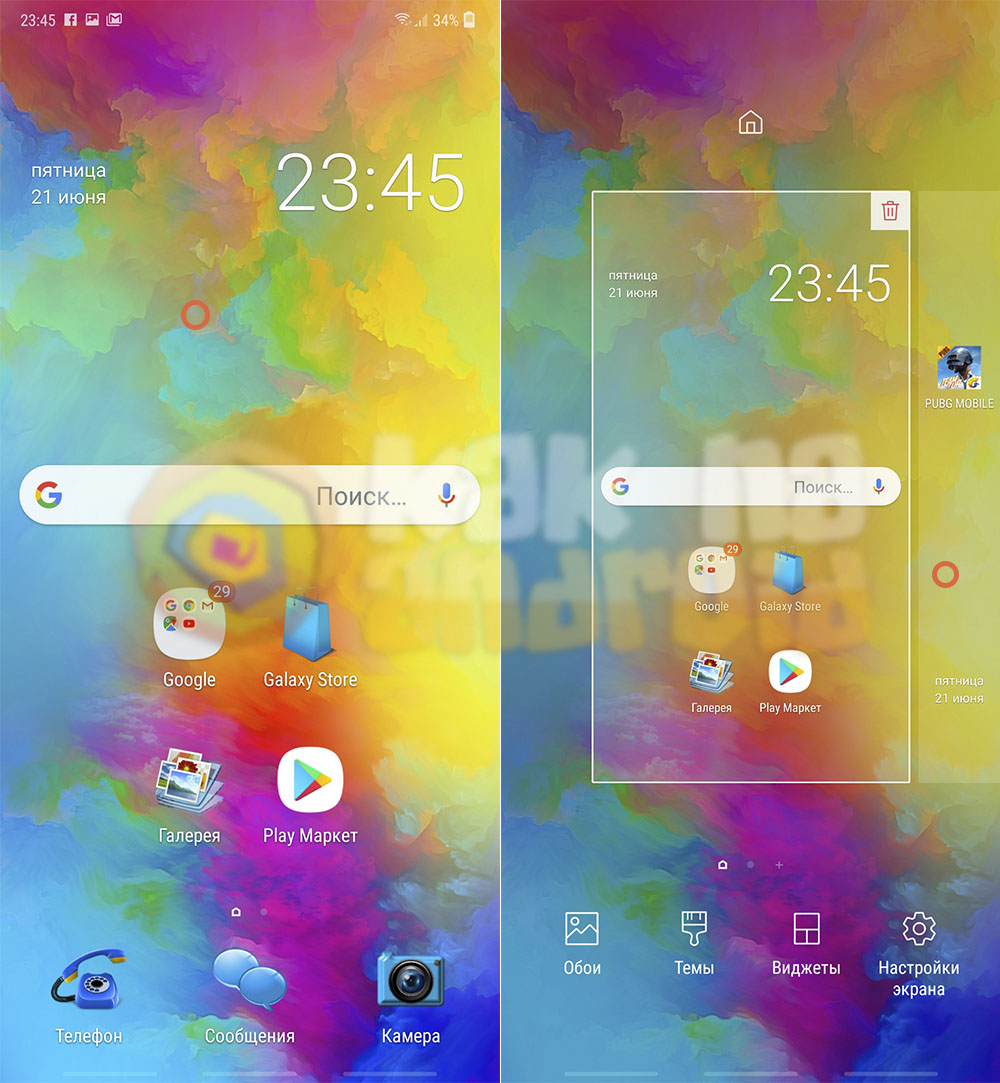
Найдя необходимый экран нажимаем на иконку домика находящуюся в верхней части экрана и выходим из режима настроек.
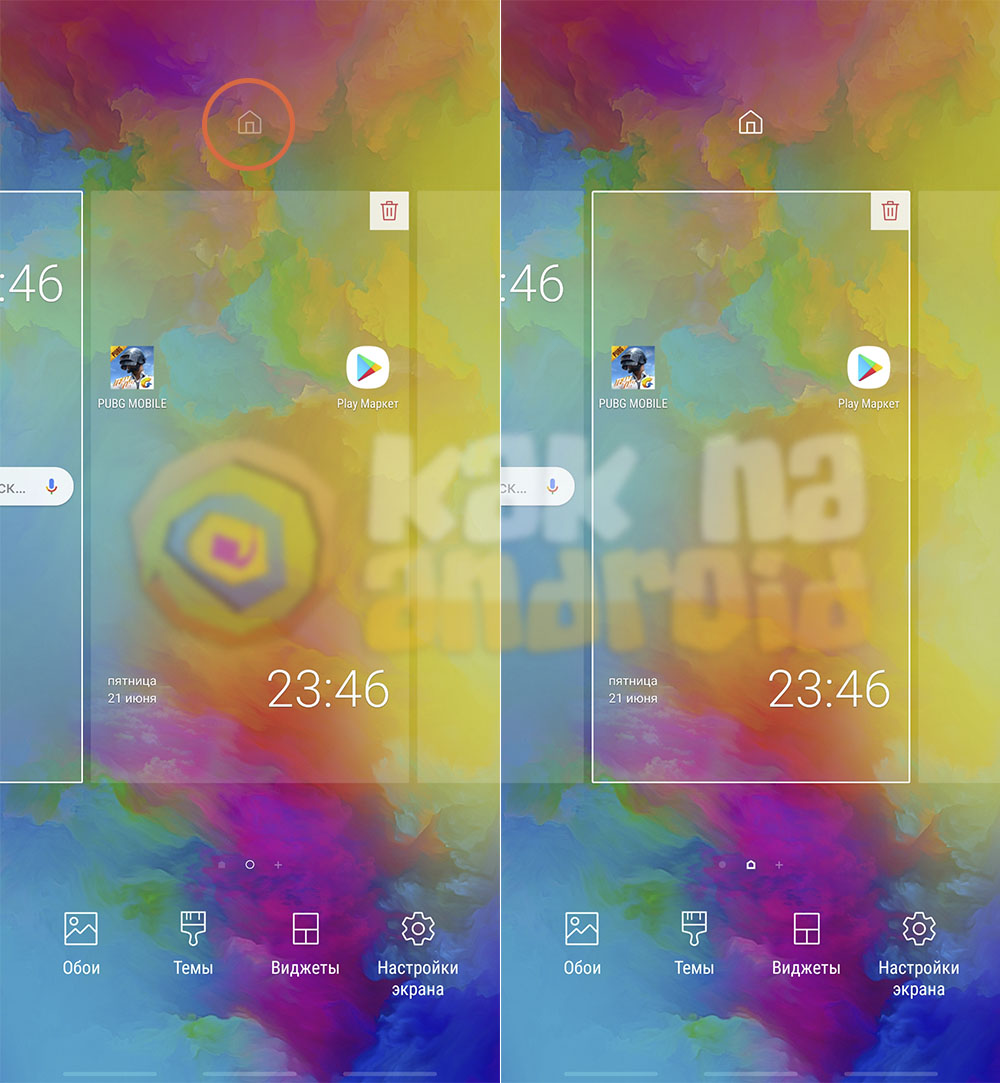
Теперь при нажатии на кнопку “Home” (или выполнении соответствующего жеста) смартфон будет отображать установленный экран в качестве основного.
Другие инструкции:
- Как убрать рабочие столы на Samsung
- Как убрать нижнюю панель на Samsung
- Как убрать проценты зарядки на Samsung
Вам помогло? Оцените статью:
/rating_on.png)
/rating_on.png)
/rating_on.png)
/rating_on.png)
/rating_half.png) (5 гол., 4,80)
(5 гол., 4,80)
Источник: kak-na-android.ru